I den här handledningen kommer vi att kolla in stegen för att fixa problemet med HyperX Cloud Stinger Microphone som inte fungerar. För att få en helt uppslukande spelupplevelse gillar många användare att använda hörlurar anslutna till sin dator. Även om det finns många olika typer av hörlurar, har spelheadset en helt separat fanbas. Och Hyper X Cloud Stinger är en sådan hörlur.
Med Hi-Fi-kompatibel med 53 mm-drivrutiner, löstagbar brusreducerande mikrofon och TeamSpeak- och Discord-certifierade är bara kupolen av de många funktioner som den kan vara stolt över. Utöver det får du också en In-Line Audio Control, utbytbara öronkuddar, en Advanced Audio Control Box och Virtual 7.1 Surround Sound.
Även om det definitivt är kraftfullt med sådana funktioner, har användare problem med sina mikrofoner. HyperX Cloud Stinger Microphone fungerar inte för många användare. Och om du är en av dem, så här är fixen som du kan prova för att rätta till det nämnda problemet.
Hur man åtgärdar HyperX Cloud Stinger-mikrofonen som inte fungerar
Om Hyper X Cloud Stingers mikrofon fungerar korrekt när den är ansluten till andra enheter men bara har problem på din Windows 10-dator eller bärbara dator, kan problemet vara med den senare. Först och främst, se till att mikrofonens avstängningsknapp på dongeln inte är påslagen. Om det är avstängt och du fortfarande står inför det nämnda problemet, är det här vad du kan göra.
Steg att följa
- Innan du börjar, anslut dina HyperX Cloud Stinger-hörlurar till datorn.
- Gå över till Start-menyn och sök efter Kontrollpanel och se upp för Ljud alternativ. Eller så kan du direkt öppna densamma genom att skriva Ljud i Start-menyn.
- Högerklicka sedan på Headset-hörlurar och välj Egenskaper.
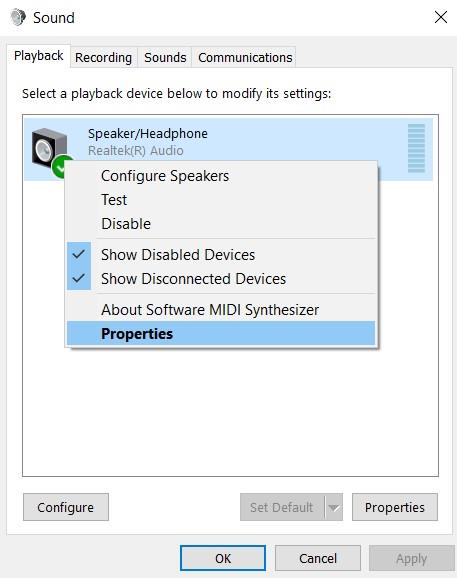
- Återigen, klicka på Egenskaper följt av Ändra inställningar alternativ.
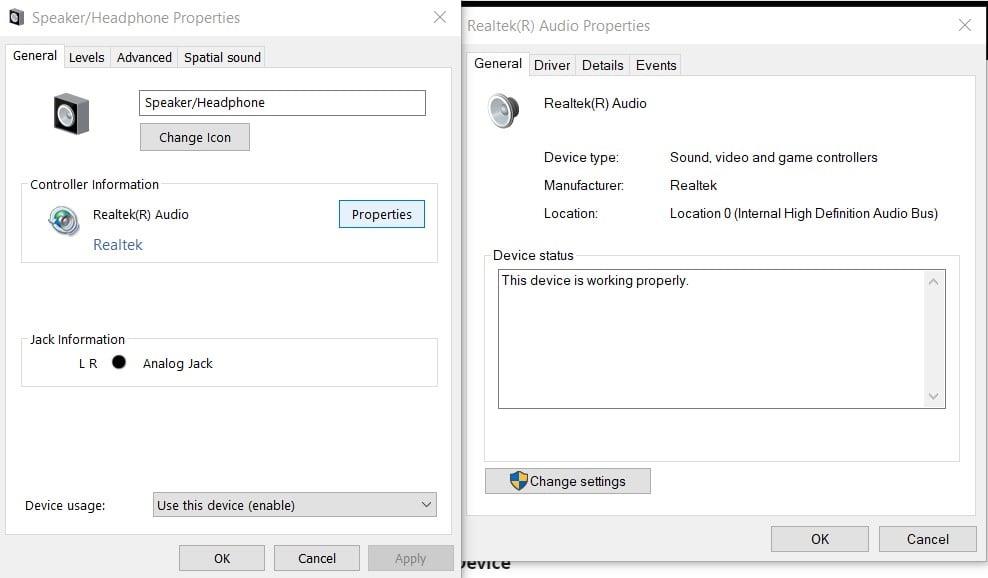
- Gå sedan över till Förare fliken och klicka på Avinstallera drivrutinen.
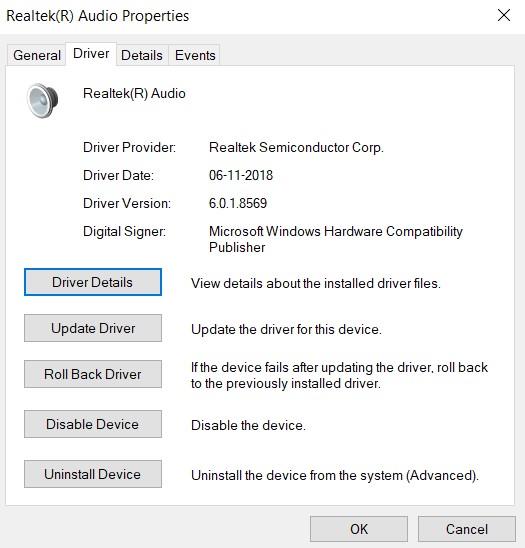
- När drivrutinerna har avinstallerats från datorn tar du bort dina HyperX Cloud Stinger-hörlurar.
- Slutligen, starta om din dator och koppla in dina hörlurar igen. Drivrutinerna kommer sedan att installeras om och ditt problem bör åtgärdas tillsammans med det.
Slutsats
Så med detta avslutar vi guiden om stegen för att fixa problemet med HyperX Cloud Stinger Microphone som inte fungerar. Vi hoppas att den lösning vi nämnde här kommer att kunna åtgärda problemet. På den noten finns det några andra PC-tips och tricks som förtjänar din uppmärksamhet. På samma sätt har vi också några iPhone-tips och tricks och Android-tips och tricks uppradade. Kolla in dem också.












